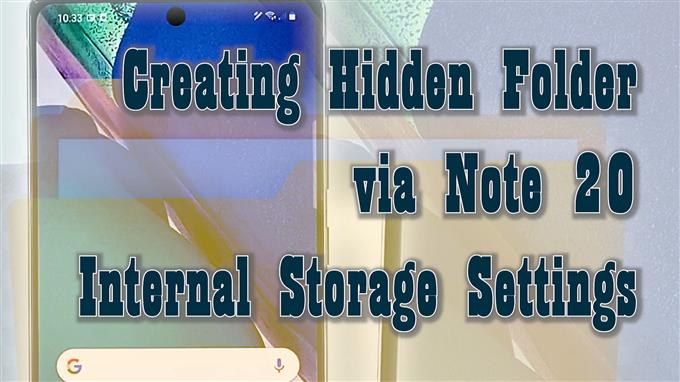Dette indlæg viser dig en trinvis gennemgang af oprettelse af en hemmelig mappe på Galaxy Note 20. Læs videre, hvis du har brug for hjælp til at oprette en dedikeret, skjult mappe, hvor du kan gemme følsomt indhold på din nye Samsung-phablet.
Private filer i hemmelig mappe
Samsung-enheder har et krypteret bibliotek, der hovedsageligt er designet til lagring af fortrolige filer, herunder videoer, billeder og apps. Filer, der er gemt i den sikre mappe, er mærket som private. Når det er sagt, kan ingen få adgang til eller se dem uden din tilladelse.
Nye Samsung-smartphones inklusive den nyligt udgivne Galaxy Note 20 har en forudinstalleret skjult mappe kaldet Secure Folder.
Samsung hemmelige mapper
Bortset fra Secure Folder kan du også oprette din helt egen hemmelige mappe, hvor du kan gemme private dokumenter og andet følsomt indhold.
Hvis du spekulerer på, hvordan du laver en på din nye Note-enhed, skal denne korte demo være i stand til at hjælpe dig.
Sådan oprettes en usynlig mappe på din Samsung Galaxy Note 20.
Trin til at oprette en skjult mappe på din note 20
Udførelse af følgende trin opretter en hemmelig mappe gennem den avancerede lagringsmenu på din note 20. Hele processen kræver ikke rodfæstning eller download af tredjepartsværktøjer. Fortsæt, når du er klar.
1. For at komme i gang skal du gå til startskærmen og derefter stryge op for at få vist og få adgang til appvisningen.
Apps-fremviseren er, hvor du kan finde alle genvejsikoner eller kontrolelementer til indbyggede og downloadede applikationer.

2. Tryk på Indstillinger ikon for at fortsætte.
I indstillingsmenuen vil du se en liste over alle telefonens funktioner.

3. Rul ned for at se flere emner. Tryk derefter på Enhedspleje.
Et nyt vindue åbnes og fremhæver menuen Enhedspleje. Her vil du se fire hovedmapper inklusive batteri, opbevaring, hukommelse og sikkerhed.

4. Tryk på Opbevaring for at få adgang til den interne lagringsmenu i din phablet.
Generelle oplysninger om den aktuelle lagringsstatus på din telefon udfylder den næste skærm.

5. Rul ned, og tryk derefter på Fremskreden.
Avancerede lagerfunktioner og indstillinger vises derefter.

6. Tryk på Filer for at se alt gemt indhold på din phablet.
Du vil blive dirigeret til den interne lagringsmenu med en liste over alt eksisterende indhold og mapper. Hver af disse mapper gemmer relevante data og oplysninger.

7. I øverste højre hjørne af skærmen vil du se en tredobbelt figur. Tryk på den for at fortsætte.
En pop op-menu åbnes.

8. Vælg indstillingen til Opret mappe.
Pop op-vinduet Opret ny mappe vises.

9. I det angivne tekstfelt for mappenavn skal du skrive en prik (.) og derefter det navn, du vil bruge. Sæt ikke et mellemrum mellem prikken og navnet.

For eksempel:
.nyfoldehud
Brug bare skærmtastaturet til at indtaste tekster.
Bemærk, at skjulte mapper i Android ikke har et filnavnpræfiks.
Mapper, der er mærket med en prik før filnavnet, er tagget som skjulte mapper, og derfor vises de ikke på den originale liste over mapper i det interne lager, medmindre du omkonfigurerer indstillingerne for at vise usynlige filer og mapper.
Sørg for at navngive mappen baseret på hvilken type data den gemmer. Hvis du gør det, bliver det lettere for dig at finde ud af, hvilken mappe du skal få adgang til, når du søger efter en bestemt fil på din enhed.
10. Når du er færdig med at skrive mappenavnet, skal du trykke på skab for at gemme det.

Den nyoprettede mappe føjes derefter til den eksisterende liste over hemmelige mapper på din enhed. På det tidspunkt kan du begynde at flytte eller gemme følsomme filer i den mappe.
For at se mappen skal du gå til de avancerede lagerindstillinger og derefter trykke for at tænde kontakten ud for Vis skjulte filer.
Aktivering af denne funktion vil bede enheden om at gøre alle usynlige systemmapper synlige og tilgængelige.
Hvis du ser falmede mapper, der vises på listen over interne lagre, er det de hemmelige mapper eller mapper. Med denne tilstand kan du åbne en af disse mapper og få adgang til filerne i den.
Når du er færdig med at administrere private filer, skal du sørge for at vende tilbage til de avancerede lagerindstillinger for at deaktivere funktionen Vis skjulte filer for at gøre alle skjulte mapper usynlige igen.
For at oprette en anden hemmelig mappe skal du bare følge de samme trin, indtil du kommer til den menu, hvor du bliver bedt om at tildele et mappenavn.
Glem ikke at sætte en prik foran mappenavnet, fordi hvis du gør det, bliver den mappe, du opretter, tagget som generel, og derfor er den ikke skjult.
Håber dette hjælper!
Flere videotutorials
For at se mere omfattende tutorials og fejlfindingsvideoer på forskellige mobiltelefoner og tablets, er du velkommen til at besøge AndroidHow-kanalen på YouTube når som helst.
Du vil måske også læse:
- Sådan oprettes en skjult mappe på Samsung Galaxy Tab S6 Nemme trin
- Sådan oprettes en sikker mappe på Galaxy S20
- Sådan får du vist og få adgang til skjulte mapper på Samsung Galaxy Tab S6 Vis skjulte mapper
- Sådan flyttes og kopieres en downloadet fil til en anden mappe på Samsung Galaxy Tab S6
- Sådan oprettes en ny mappe på Samsung Galaxy Note 20